鼠标作为日常使用最频繁的电脑外设之一,手感好坏直接影响工作效率和操作体验,但很多人在鼠标出现故障或想升级时,面对市面上众多型号和参数,常常不知从何选起,甚至因安装不当导致无法正常使用,更换鼠标并不复杂,只需掌握几个关键环节,就能轻松完成。
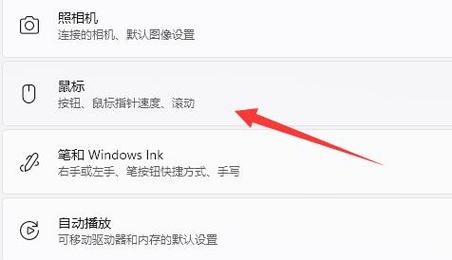
什么时候需要考虑更换鼠标?
通常出现以下情况时,可能就是更换鼠标的合适时机:
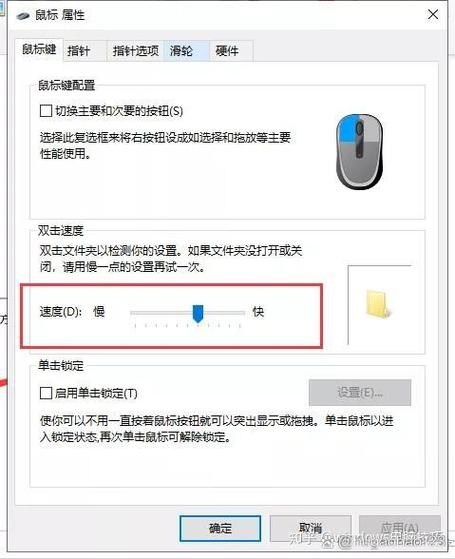
光标移动明显卡顿、跳跃或反应迟缓,清洁后仍无改善; 按键单击变双击、回弹无力,或滚轮滑动不畅、失灵; 鼠标外壳磨损严重,手部长时间使用容易疲劳; 无线鼠标频繁断连、电池消耗过快,或接收器出现故障; 对现有鼠标功能不满意,比如需要更多快捷键、更高精度或其他特性。
如何选择适合的鼠标?

选择鼠标不能只看价格和外观,更要结合自身使用习惯和设备兼容性。
从连接方式看,主要分为有线鼠标和无线鼠标,有线鼠标连接稳定、无需充电,适合固定场所使用;无线鼠标摆脱线材束缚,桌面更整洁,但需注意电池续航和信号干扰问题,无线鼠标又分为2.4GHz无线和蓝牙两种,前者需占用USB接口但延迟较低,后者适合接口紧张的笔记本用户。
手感是影响使用舒适度的重要因素,建议优先选择符合人体工学的设计,握持时手掌能自然贴合,避免长时间使用导致手腕酸痛,尺寸大小也要匹配手型,手小的人选择紧凑型鼠标更轻松,手大的人则适合饱满的机型。
性能参数方面,DPI(每英寸点数)决定光标移动灵敏度,普通办公或网页浏览选择1000-2000DPI足够;涉及图像处理、设计或游戏,则可考虑更高DPI且支持调节的型号,微动开关质量影响按键寿命,欧姆龙等品牌口碑较好;光电引擎类型则关系到表面兼容性,普通用户不必过分追求高端配置。
额外功能如可编程按键、RGB灯效、多设备切换等,可根据实际需求选择,避免为不常用功能多花钱。
更换鼠标的具体步骤
确定好新鼠标后,更换过程非常简单:
首先断开旧鼠标连接,有线鼠标直接拔下USB接口;无线鼠标则关闭电源开关,并取出接收器。
然后连接新鼠标,有线鼠标插入电脑USB接口即可;无线鼠标需装入电池、打开开关,并将接收器插入USB口,部分蓝牙鼠标需要进入系统蓝牙设置界面配对。
接着安装驱动(非必需),大多数鼠标即插即用,但某些品牌鼠标如需设置快捷键、调节灯光或灵敏度,需官网下载对应驱动软件。
最后进行基础调试,进入系统“控制面板”或“设置”中的“鼠标”选项,调整双击速度、指针移动速度及滚轮滚动行数,直到符合个人操作习惯。
常见问题与解决方法
新鼠标装上后,若光标无法移动,先检查连接是否松动,无线设备是否开启、电量是否充足,USB接口损坏也可能导致无法识别,可换接口尝试。
若按键功能不正常,可能是驱动冲突所致,可尝试卸载旧鼠标驱动,或重启电脑后重新识别设备。
蓝牙配对失败时,确保鼠标处于可发现模式,并删除其他已配对但不再使用的设备,减少干扰。
手感不适应也很常见,建议给予一至两周磨合期,若仍不满意,可能是鼠标形状或重量真的不适合,下次选购时应更注重实体体验。
一台顺手可靠的鼠标,不仅能提升操作精准度,也能减轻手部压力,选择时理性看待参数,更重视实际手感与使用场景匹配;更换时耐心调试,逐步适应,好的设备应当默默融入工作流程中,成为高效而舒适的存在。









评论列表 (0)